| inviato il 09 Ottobre 2018 ore 9:26
Ciao a tutti,
vorrei sapere se c'è qualcuno che adopera abitualmente lo strumento 'ombre-luci' (menu 'Immagine' -> 'Regolazioni' -> 'Ombre luci') ed eventualmente con che criterio regola i relativi slider:

Da quanto mi sembra di comprendere si tratta di uno strumento analogo a quello di ACR per il recupero delle luci e delle ombre ma ho fatto qualche prova e mi sembra che lavori diversamente, inoltre non ho capito bene come intervengono gli slider 'Tonal width' e 'Radius'.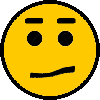 |
| inviato il 09 Ottobre 2018 ore 9:44
E' muno strumento meraviglioso, ma abbastanza difficile da usare.
La teoria dice così:
SHADOWS: l'Amount indica di quanto la foto viene schiarita, mentre il Tonal Width regola la gamma tonale sulla quale verrà applicato lo schiarimento (valori bassi del Tonal fanno schiarire solo le parti più scure della foto, valori a mano a mano più alti del Tonal fanno schiarire parti sempre più chiare della foto).
HIGHLIGHTS: l'Amount indica di quanto la foto viene scurita, mentre il Tonal Width regola la gamma tonale sulla quale verrà applicato lo scurimento (valori bassi del Tonal fanno scurire solo le parti più chiare della foto, valori a mano a mano più alti del Tonal fanno scurire parti sempre più scure della foto).
Inoltre, fuori dalla teoria, per aumentare il contrasto si modifica la percentuale del settaggio "Black Clip": valori bassi danno un contrato basso, valori alti danno un contrasto elevato. Se manca contrasto, partire dallo 0,1, ma non andare oltre il ,5%.
Per gli altri settaggi occorrerebbe un libro.......
In ogni caso, se ti può interessare, i valori di partenza che ho salvato di default, dopo molte prove, sono, nell'ordine, partendo dall'alto:
Amount: 30
Total Width: 40
Radius: 30
Amount: 30
Tonal Width: 50
Radius: 200 (evita aloni strani nei cieli)
Brightness: 0
Midtone contrast: 0
Black clip: 0,001
White Clip: 0,001
|
| inviato il 09 Ottobre 2018 ore 10:04
molto interessante! ma quindi applica in maniera selettiva le regolazioni in base ai fattori specificati corretto? |
| inviato il 09 Ottobre 2018 ore 10:16
Sì, corretto.
In ogni caso, dalla teoria alla pratica ci passa molto, nel senso che, quando lo usi le prime volte, o ci azzecchi subito, oppure puoi andare avanti e indietro con i settaggi per decine di minuti senza ottenere un risultato decente.
E' uno strumento potente, ma che necessita di una buona dose di esperienza e di prove fatte.
Dimenticavo: non provate a usarlo su foto, anche leggermente, sovraesposte: i risultati sono disastrosi.
Ancora: in certi casi, se usato male, potrebbe aumentare il disturbo e la saturazione dei colori.
Inoltre: se si eccede nello schiarimento, si ha un effetto innaturale, quasi come se la foto fosse stata scattata con il flash.
Se usato bene, però, può fare quasi dei miracoli. |
| inviato il 09 Ottobre 2018 ore 10:31
Utilizzabile anche in ambito ritrattistico? |
| inviato il 09 Ottobre 2018 ore 10:42
Nelle foto di architettura, in particolare negli interni, è, a dir poco, indispensabile.
Nelle foto agli uccelli serve per ottimizzare l'illuminazione e vedere bene tutti i particolari del soggetto quando c'è un sole molto forte e radente.
Nei ritratti non l'ho mai provato, ma penso che si debba usare una mano molto, molto leggera. |
| inviato il 09 Ottobre 2018 ore 10:46
Ottima "spiegazione" di Lupolu.
La differenza di fondo con il comando di ACR o di altri convertitori è che questi lavorano sul i dati del RAW che sono lineari, mentre all'immagine aperta in Photoshop è già stata applicata una curva caratteristica.
Potenzialmente agire sul RAW dà più possibilità, ma non è detto che il semplice cursore luci o ombre di ACR sia così versatile come il comando avanzato di Photoshop.
In ACR alle volte è più utile lavorare con le curve.
Concretamente, in termini di quantità di recupero possibile, forse è meglio lavorare sul RAW. In termini di precisione di intervento, il comando di Photoshop è più comodo rispetto al lavoro sulle curve.
|
| inviato il 09 Ottobre 2018 ore 11:01
Alto là!
Io ho parlato, come era stato chiesto, della regolazione "Ombre/luci", una regolazione che va usata solo per agire in supporto a quanto già fatto in ACR.
ACR di regolazioni per le luci e le ombre ne ha ben quattro (luci, ombre, bianchi e neri) a cui si aggiunge la regolazione del contrasto, che io, in presenza di foto problematiche, con luci troppo forti e ombre troppo marcate, abbasso sempre preventivamente.
Va tenuto, inoltre presente, che ACR e le sue regolazioni posso essere utilizzate anche come "filtro", per fare un ulteriore passaggio anche dopo aver aperto il file raw con ACR.
Le strade offerte da Photoshop sono quasi infinite..... |
| inviato il 09 Ottobre 2018 ore 11:29
Grazie 1000 Lupolu!
“ Radius: 200 (evita aloni strani nei cieli) „
Quindi lo slider 'Radius' agisce come una specie di soglia (più alto è più limita l'intervento della regolazione)? |
| inviato il 09 Ottobre 2018 ore 11:49
“ Quindi lo slider 'Radius' agisce come una specie di soglia (più alto è più limita l'intervento della regolazione)? „
Dal sito Adobe si evince che il "Raggio" controlla le dimensioni dell'area attorno a ciascun pixel. I pixel adiacenti servono a determinare se un pixel si trova in un'area di luce o d'ombra. Spostando il cursore a sinistra definite un'area più piccola, mentre spostandolo a destra ne specificate una più grande. L'area circostante ottimale dipende dall'immagine.
Detto questo, per quanto riguarda lo scurimento delle alte luci, io, empiricamente, ho notato che, per esempio con gli uccelli in volo contro un cielo uniforme azzurro, se tengo il raggio basso, si crea un antiestetico alone chiaro intorno all'uccello, mentre, se alzo il raggio, l'alone si diluisce fino a sparire del tutto. |
| inviato il 09 Ottobre 2018 ore 11:49
“ Va tenuto, inoltre presente, che ACR e le sue regolazioni posso essere utilizzate anche come "filtro", per fare un ulteriore passaggio anche dopo aver aperto il file raw con ACR. „
Sì. Considerando naturalmente che ACR applicato sul RAW e il "filtro ACR" che si applica sull'immagine aperta in Photoshop lavorano in modo diverso...
|
| inviato il 09 Ottobre 2018 ore 11:57
“ ACR applicato sul RAW e il "filtro ACR" che si applica sull'immagine aperta in Photoshop lavorano in modo diverso... „
Esatto, per questo mi interessa imparare ad utilizzare bene lo strumento 'ombre-luci' di Photoshop. |
| inviato il 09 Ottobre 2018 ore 12:37
Cosmosub, l'importante è che tu abbia presente che recuperare luci ed ombre sui dati linerari di un RAW oppure sui dati convertiti (che sono output referred in uno spazio colore standard) in Photoshop, ti dà opportunità diverse e porta a risultati che possono essere analoghi oppure no.
|
user92023 | inviato il 09 Ottobre 2018 ore 14:25
Grazie Lupolu, oro colato la tua spiega!!! Ciao. G. |
| inviato il 09 Ottobre 2018 ore 16:11
seguo |
Che cosa ne pensi di questo argomento?Vuoi dire la tua? Per partecipare alla discussione iscriviti a JuzaPhoto, è semplice e gratuito!
Non solo: iscrivendoti potrai creare una tua pagina personale, pubblicare foto, ricevere commenti e sfruttare tutte le funzionalità di JuzaPhoto. Con oltre 255000 iscritti, c'è spazio per tutti, dal principiante al professionista. |

Metti la tua pubblicità su JuzaPhoto (info) |


 JuzaPhoto contiene link affiliati Amazon ed Ebay e riceve una commissione in caso di acquisto attraverso link affiliati.
JuzaPhoto contiene link affiliati Amazon ed Ebay e riceve una commissione in caso di acquisto attraverso link affiliati.